Прием на работу
Чтобы в программе выполнять начисления работнику, его необходимо принять на работу или оформить на него договор ГПХ.
Документ Прием на работу находится в разделе Кадры, журнал Приемы, переводы, увольнения.
Выбираем поле Сотрудник нажимаем ссылку +Создать.
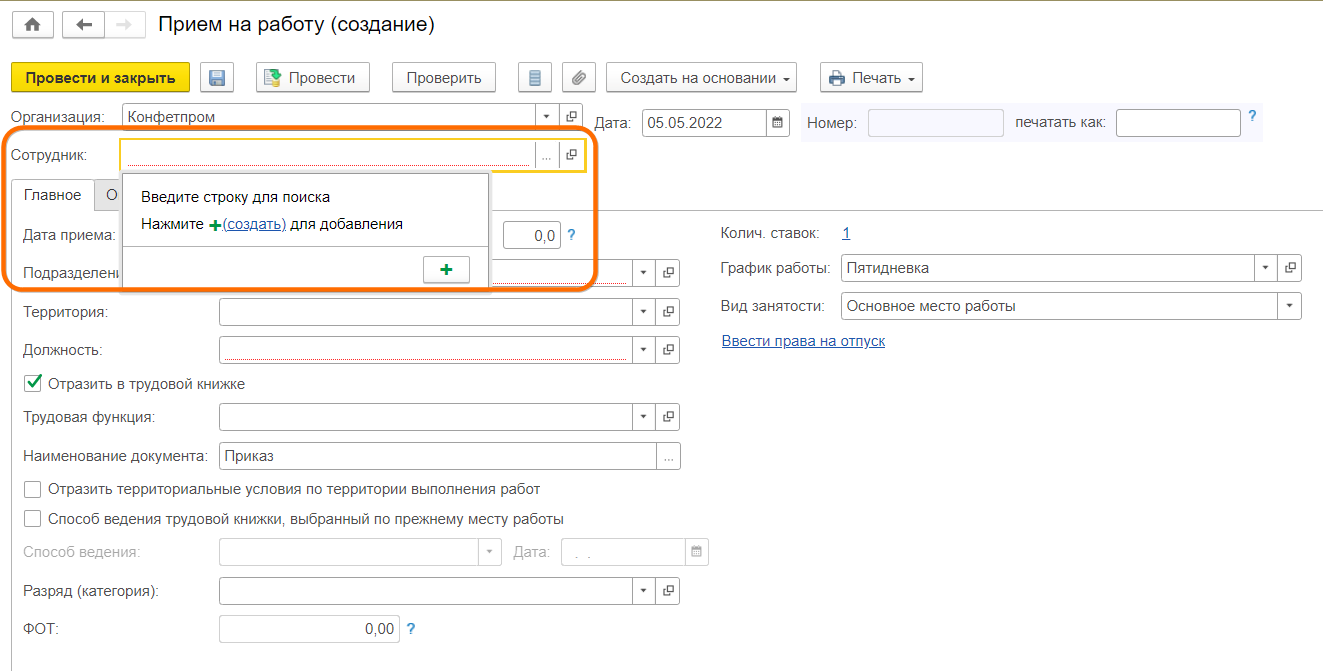
Откроется карточка сотрудника. Вносим ФИО сотрудника и нажимаем Записать и закрыть
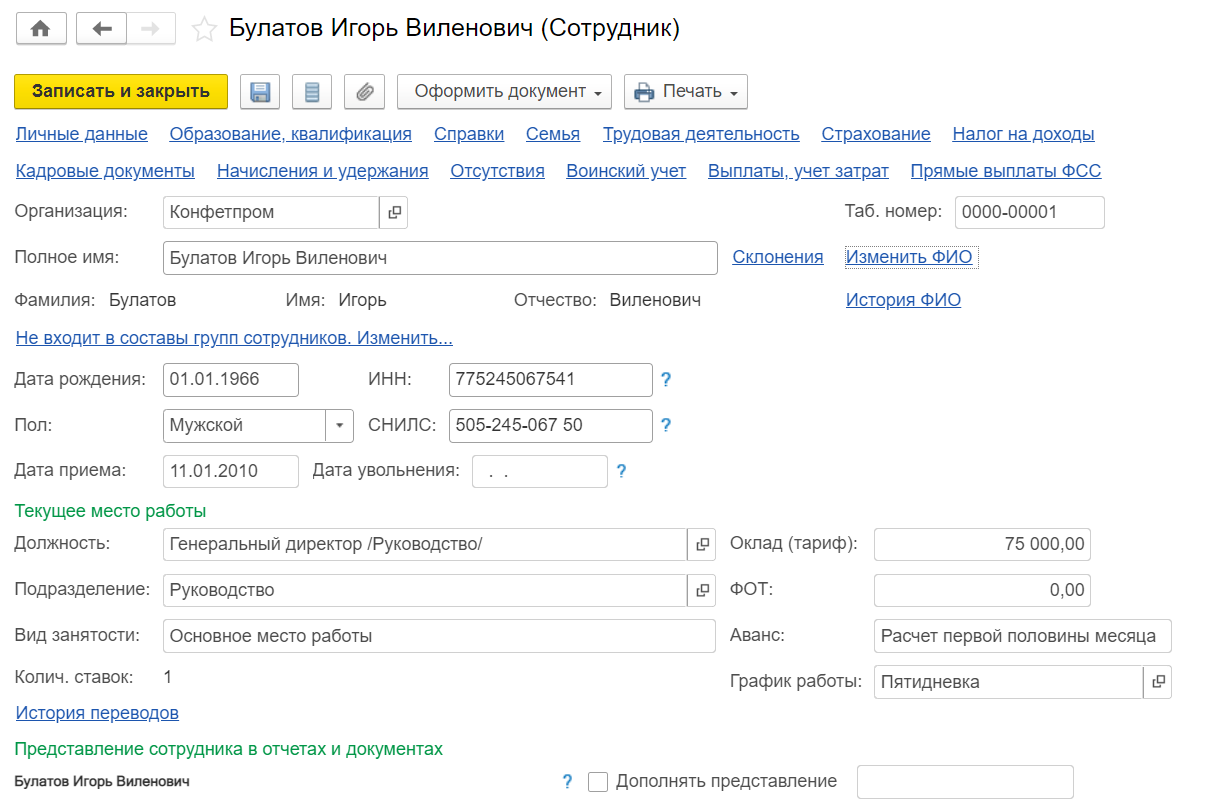
В документе Прием на работу есть две даты: дата документа (она нужна для печатной формы Приказ о приеме) и дата приема, с которой и начнется отсчет времени работы сотрудника в организации.
Если в настройках кадрового учета указана возможность работы по неполной ставке, то по ссылке на количество ставок можно изменить это количество.
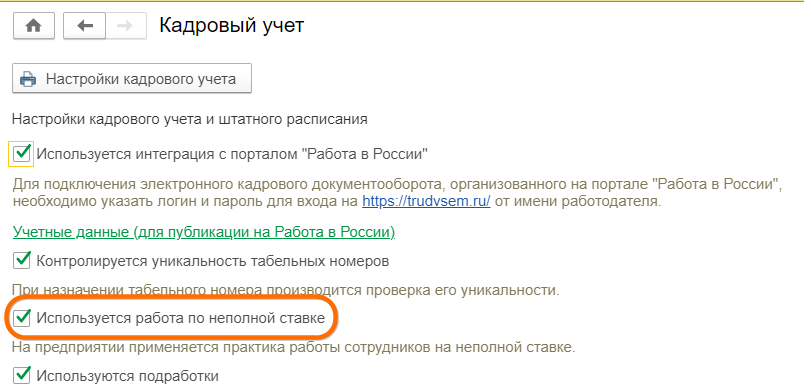
Если мы принимаем сотрудника на неполную ставку, то необходимо создать ему график, отличный от стандартной Пятидневки.

Необходимо внести подразделение, должность и вид занятости.
На вкладке Оплата труда необходимо внести назначенные сотруднику начисления.
Автоматически в документе проставляется Районный коэффициент (РК), установленный в настройках организации для РК как надбавки. Для конкретного сотрудника можно РК изменить.
С 2023 г. в программе возможен только один способ начисления и выплаты аванса - Расчетом за первую половину месяца. Необходимо предваритиельно создавать Начисление за первую полоовину месяца (Зарплата - Все начисления) и лишь затем - ведомость на выплату аванса, которая будет ссылаться на это начисление. Подробнее об этом читайте в статье.
Способ Расчетом за первую половину месяца предполагает ежемесячный расчет суммы аванса перед его выплатой. Этот способ учитывает неявки и позволяет рассчитать к выдаче не только окладную часть за первую половину месяца, но и различные доплаты.
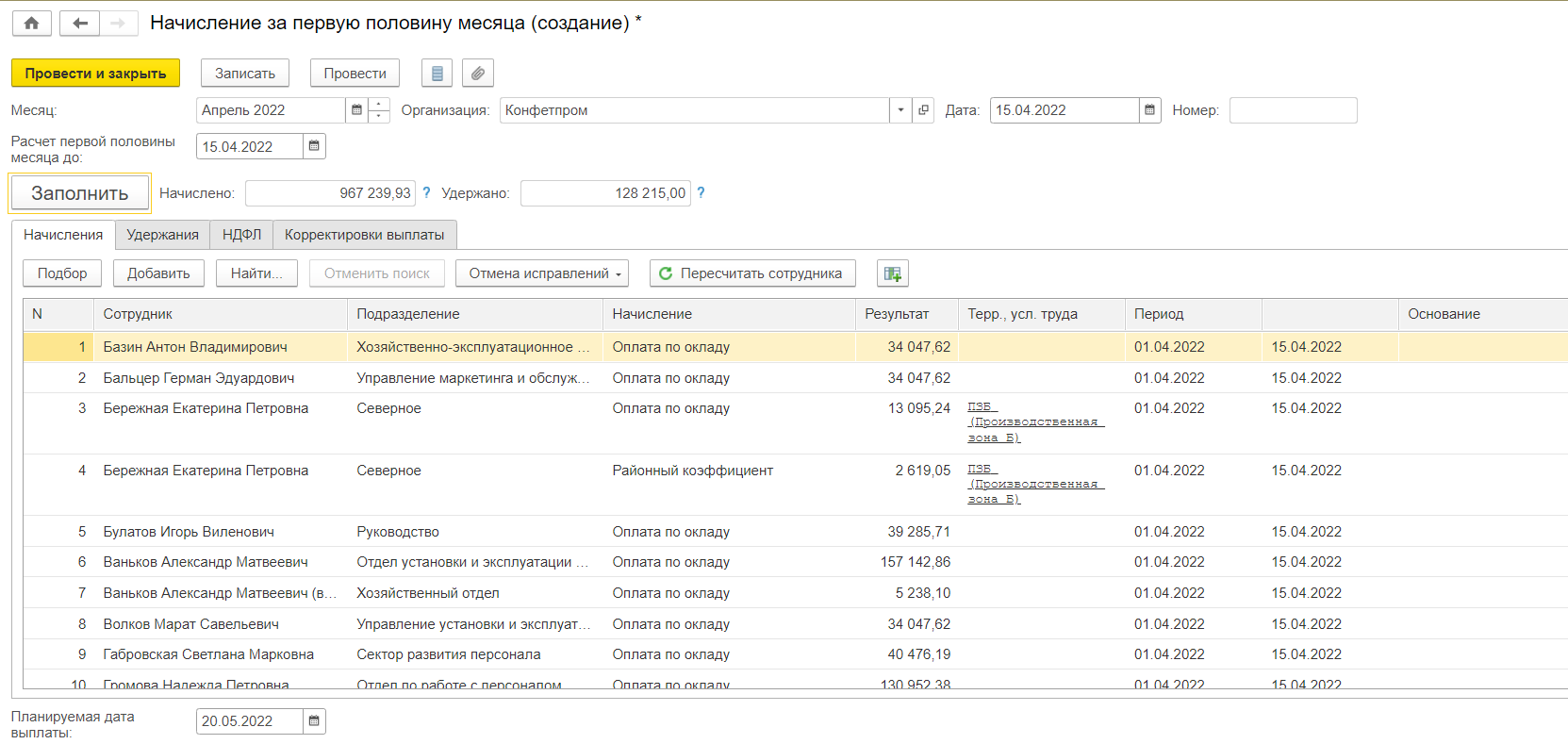
После приема сотрудника необходимо из карточки сотрудника до расчета зарплаты:
Проверка статуса по отношению к НДФЛ
По ссылке Налог на доходы необходимо внести:
1. Налоговый статус физического лица
2. Стандартные вычеты на себя и на детей - по ссылке ввести новое заявление на стандартные вычеты или все заявления на вычеты
3. Имущественные и социальные (лечение, обучение) вычеты-по ссылке Ввести новое уведомление нал.органа о праве на вычет или Все заявления на вычеты
4. Доходы с предыдущего места работы. Без такой справки мы по законодательству не имеем права предоставить вычеты на детей
5. Для патентных иностранцев - дата и номер уведомления.
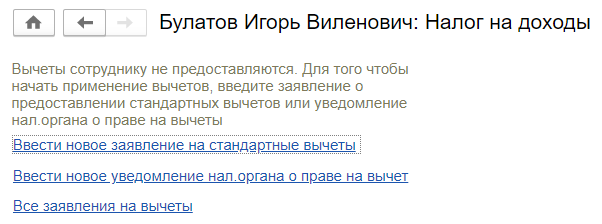
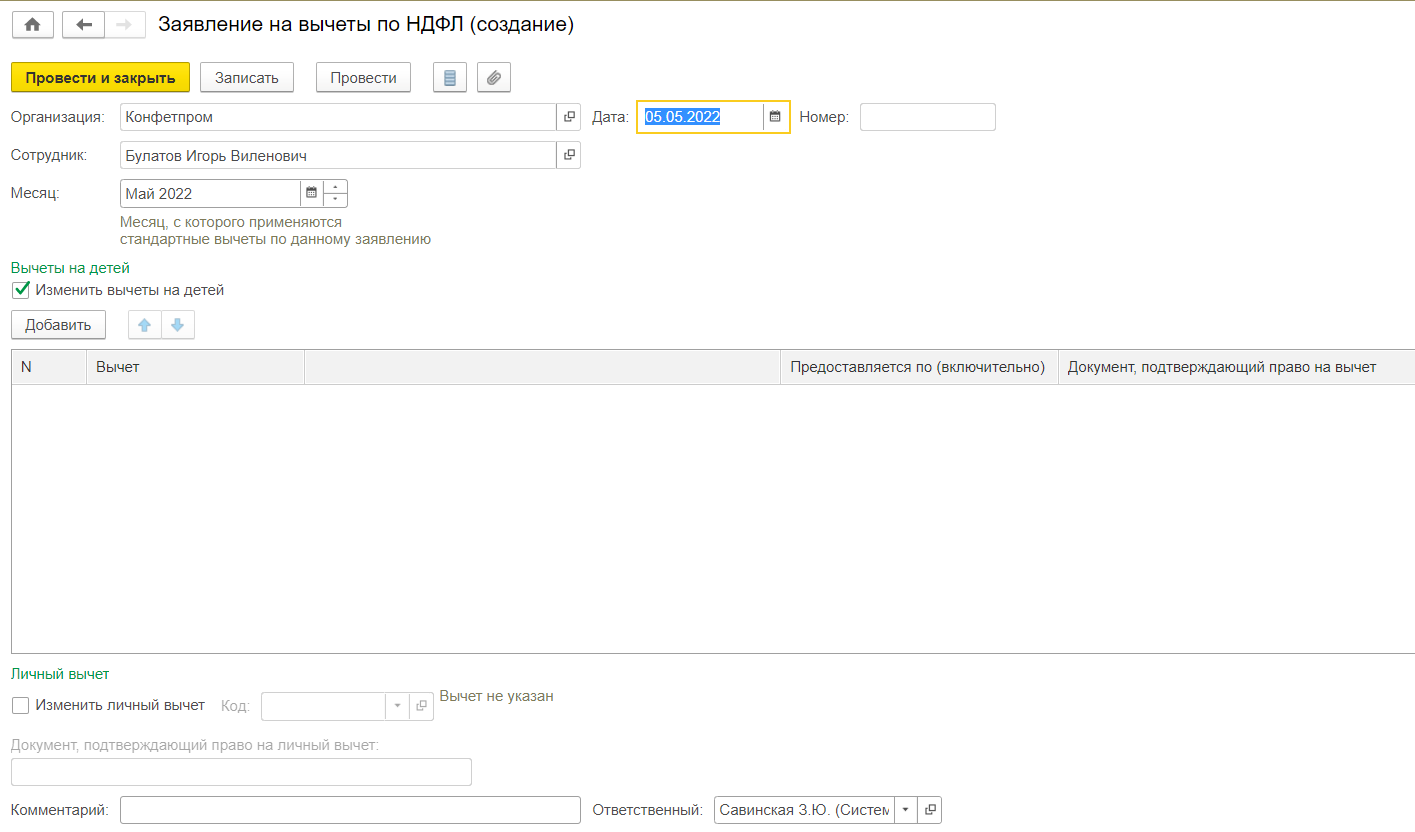

Проверка страхового статуса
По ссылке Страхование - необходимо внести:
1. Статус застрахованного лица
2. Сведения об инвалидности (при наличии)
3. Льготу при начислении пособий (при наличии)
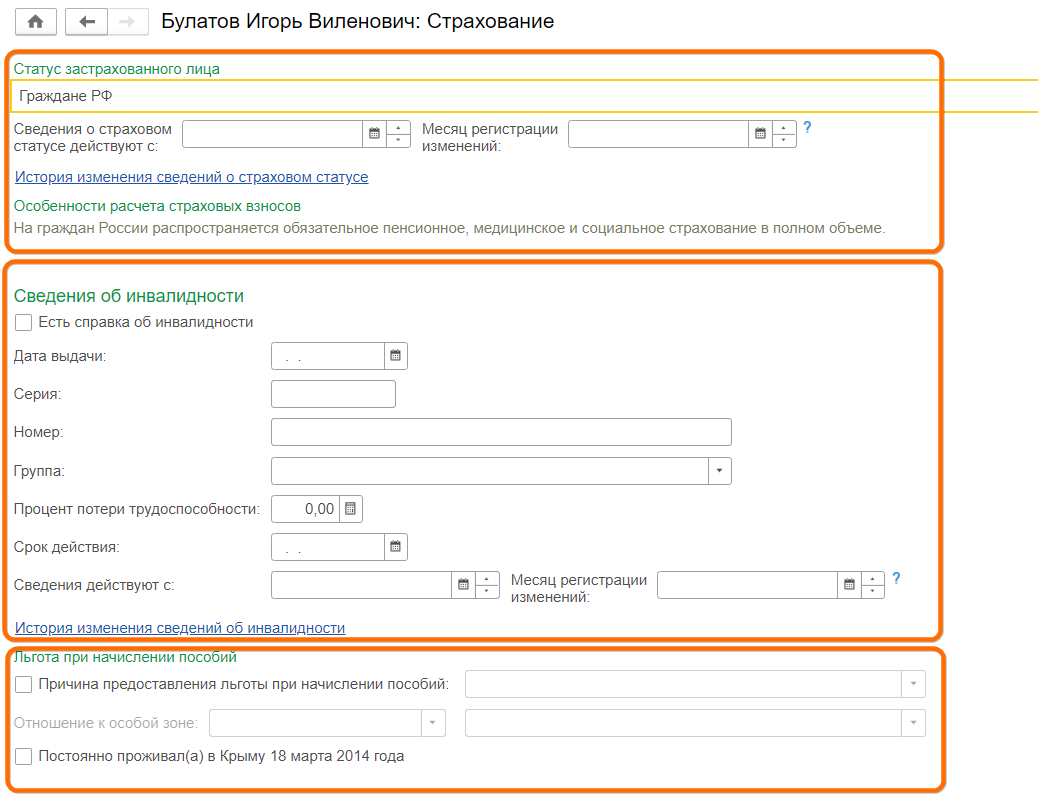
Проверка способа выплаты зарплаты
По ссылке Выплаты, учет затрат - необходимо выбрать способ выплаты зарплаты:
- Как всем (предусмотрен способ, который указан в карточке организации – Через кассу или зачислением на карточку)
-
Через кассу
-
Зачислением на карточку (для зарплатных проектов)
-
Через раздатчика
-
Перечислением на счет в банке (для выплат на зарплатные банковские карты сотрудников)
Необходимо помнить, что
-
Зачислением на карточку – назначается выплата по зарплатному проекту. Если выбран этот способ выплаты, то сотрудник при заполнении попадает автоматически в Ведомость в банк.
-
Перечислением на счет в банке – при выборе этого способа сотрудник при заполнении попадает автоматически в Ведомость на счета.
Если ошибочно указан не тот способ выплаты, то в нужную ведомость сотрудник автоматически подбираться не будет.
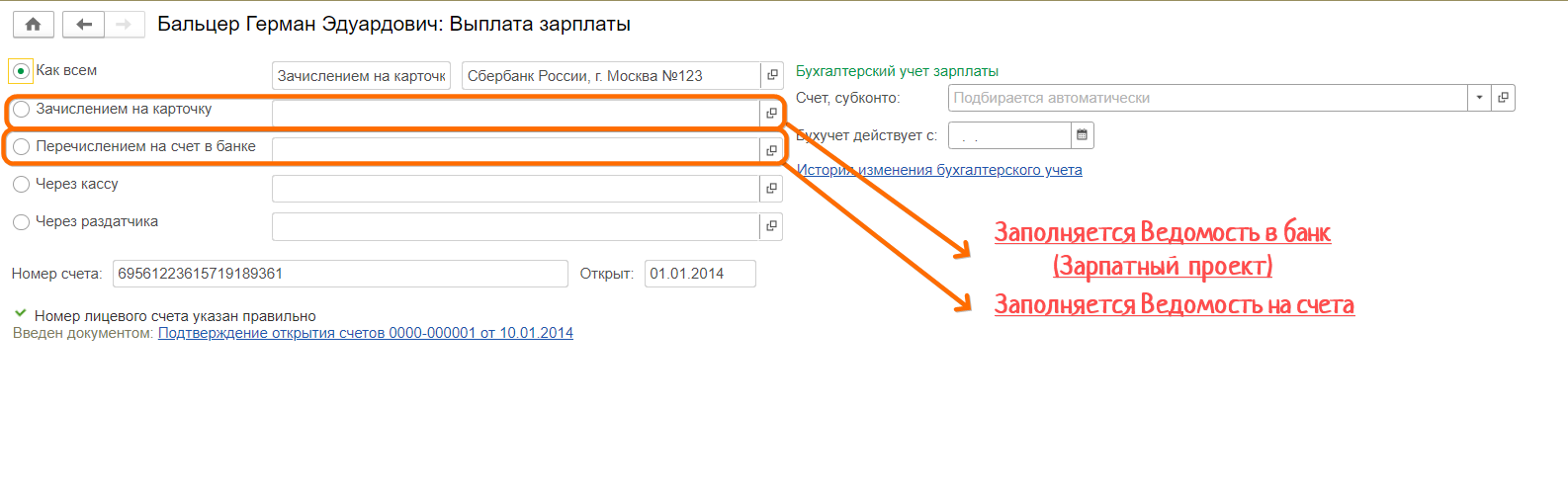
Если у сотрудника исполнительные листы
Внести данные о необходимости удержаний можно из раздела Зарплата – Исполнительные листы
Бывает так, что исполнительный лист сотрудник приносит не в месяце приема на работу, а в одном из следующих месяцев.
В этом случае дату документа Исполнительный лист мы указываем текущую, а в поле Удерживать с... - вносим дату, указанную в принесенном исполнительном листе.
При этом прошлые месяцы пересчитывать не нужно, программа сама сделает удержание с учетом дохода прошлых месяцев в текущем месяце расчета.
Программа не отслеживает общий процент удержаний по нескольким основаниям, но позволяет проверить эту сумму отчетом Удержания из зарплаты.

Если у сотрудника в этом месяце больничный лист
Необходимо внести:
-
Данные о стаже для больничных листов
-
Данные о заработке за 2 прошлых года
Если больничного листа в этом месяце нет, можно отложить внесение этих данных.
Начальное значение стажа для больничных можно установить в карточке сотрудника по ссылке Трудовая деятельность.
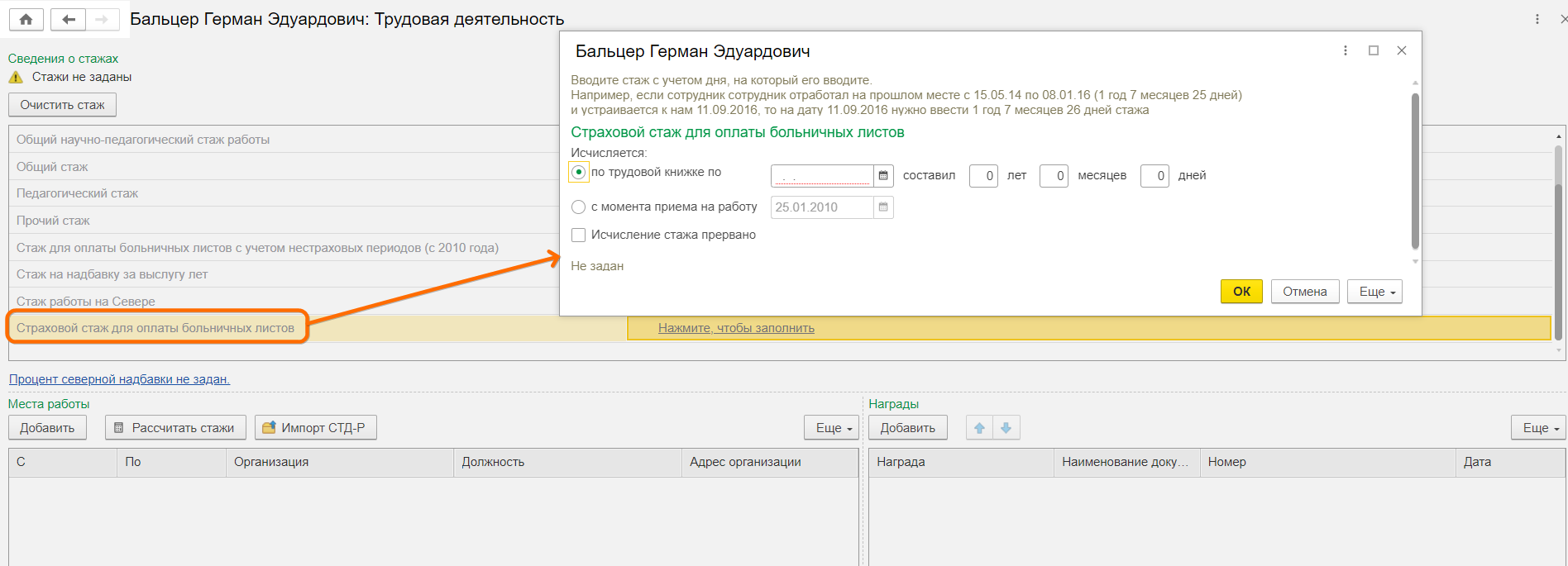
В качестве даты начала отсчета стажа можно указать дату приема на работу(и высчитать стаж на эту дату), либо начало года (и высчитать стаж на эту дату).
Дальше программа будет считать стаж автоматически.
Если стаж для больничного листа введен не будет, его можно будет ввести прямо в больничном листе, нажав на ссылку Не заполнен стаж. Иначе пособия могут быть рассчитаны неверно.
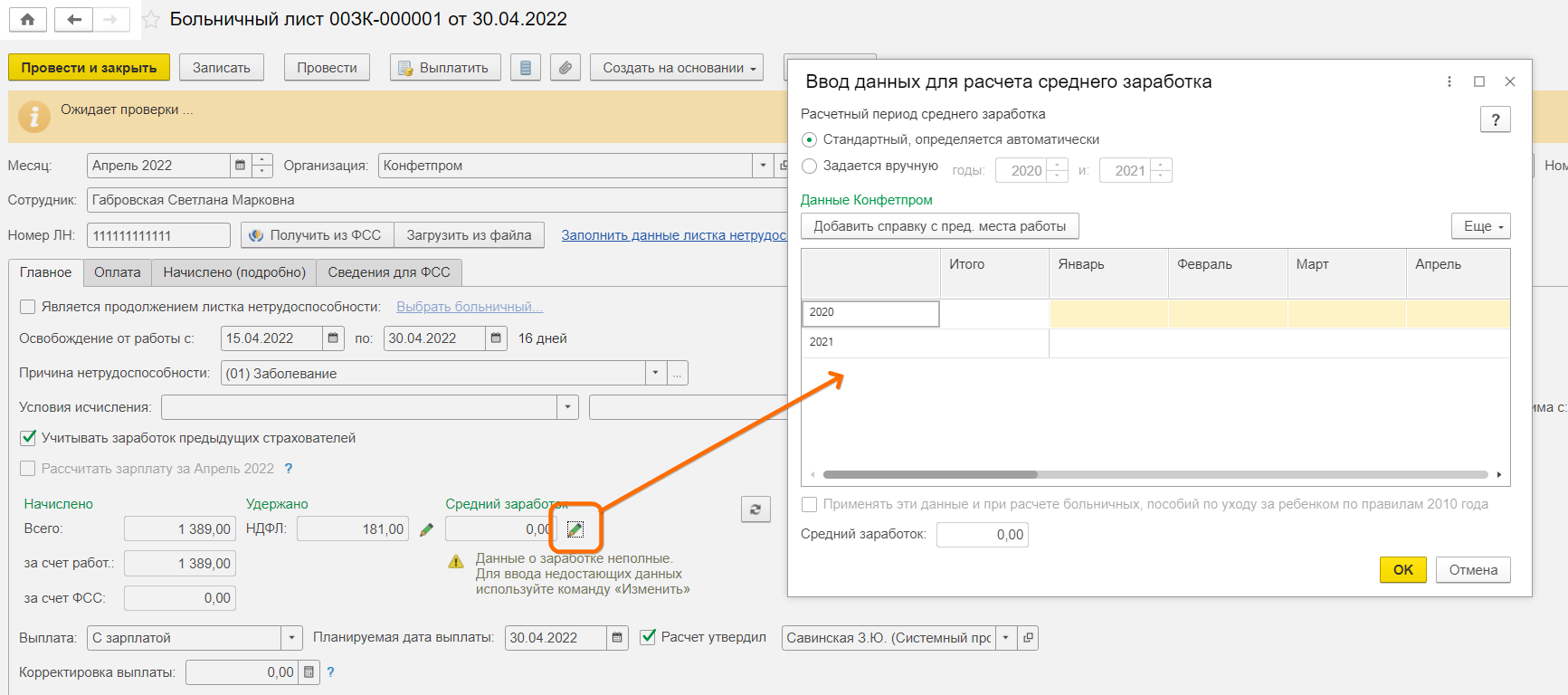
В этом случае дата отсчета стажа должна быть ранее даты начала больничного.
Справку от прошлых работодателей для расчета пособий 182Н можно создать так: Зарплата – Справки для расчета пособий - Создать
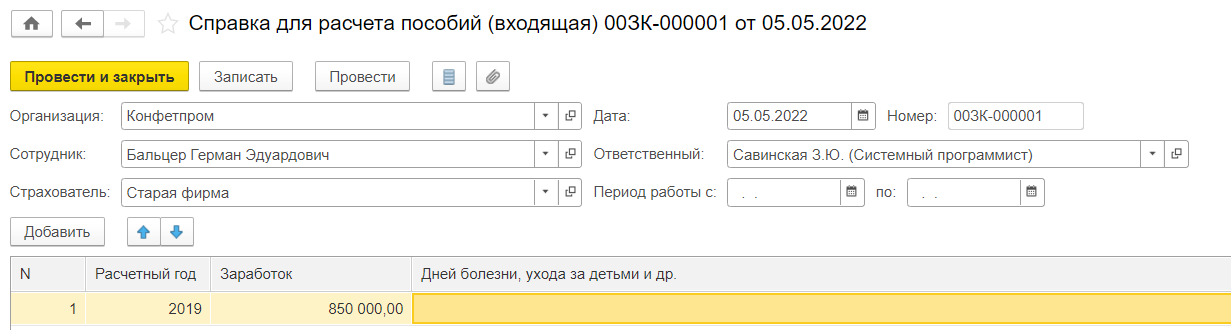
Для расчета больничных в текущем году нам нужны данные двух прошлых лет. Но если с начала года наш принятый сотрудник работал у другого работодателя, то данные за текущий год могут понадобиться в следующем году.
В отдельных случаях (когда в расчетных годах был отпуск по беременности и родам, отпуск по уходу за ребенком) сотрудник имеет право замены расчетных лет, если это не ухудшает его положение.
В этих случаях нам понадобится внести данные и более ранних лет.
Прием того же сотрудника или совместителя
Если есть необходимость принять работника по внутреннему совместительству или принять на работу ранее уволенного (особенно в текущем году!) работника, в справочнике Сотрудники нужно создать новую строку с такими же ФИО.
Программа выдаст сообщение:
Найден человек с похожим именем
Следует выбрать ответ Да, это тот, кто мне нужен.
Таким образом мы избежим дублирования физических лиц и необходимости исправлять потом отчетность вручную.
Все доходы, НДФЛ и взносы при этом должны собираться на одно физическое лицо, как это требуется законодательством.
Чтобы различать эти две строки справочника Сотрудники, можно установить флаг Дополнять представление и внести в поле любую строку, позволяющее сотрудников различать.
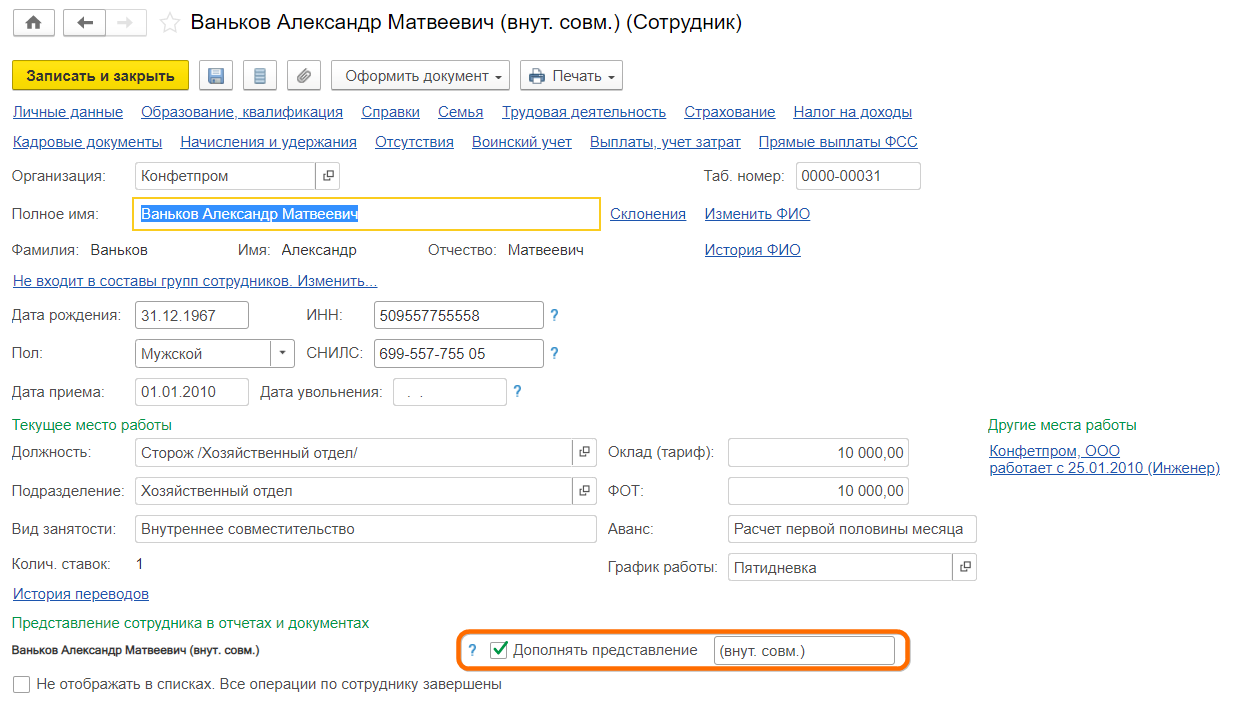
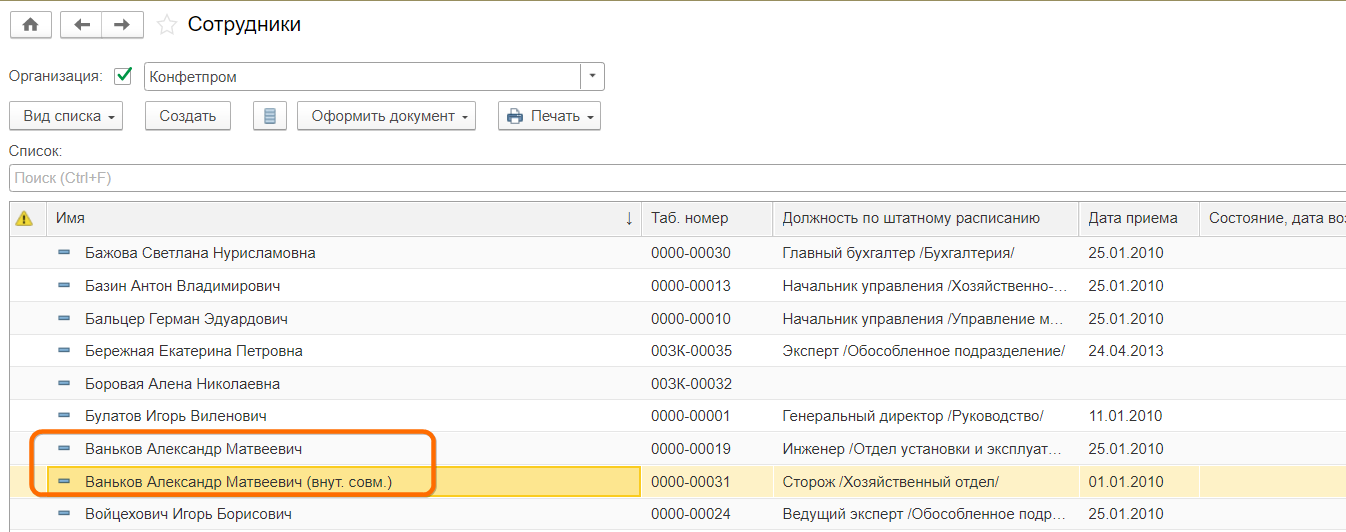
В регламентированную отчетность попадут только реальные ФИО, без этого дополнения.




